步骤
1、文件-打开你要编辑的图片。
2、左边工具栏-魔术橡皮擦工具点击白色背景,将白色的背景全部擦成透明,注意叶子与叶子的缝隙中也要先放大图片,将白色背景擦成透明。
3、新建一个图层,背景添加为白色,改变图层顺序,将图层1拉到图层0的下面。
4、复制图层0,得到图层0副本。
5、ctrl+图层0,得到叶子的选区,将前景色调成黑色,alt+退格键,填充前景色。
6、ctrl+D,取消选取ctrl+T,自由变化图形右击鼠标,选择扭曲根据灯光和树叶上的阴影对影子进行形状的调整。
7、滤镜-模糊-高斯模糊对黑色影子进行模糊处理,调整参数至合理。
8、最后,再对影子做不透明度的调整或者使用左边工具栏中减淡、加深工具对影子颜色深浅进行再处理得到效果图。
注意事项:
要注意原图的灯光从哪里来,从而对影子的形状进行调整
不知道你说的是什么类型的阴影,如果是投影,可以将树木抠出,变形到地面上,使用黑色并且加上蒙版渐变,适当柔化,为了显现出地面纹理图层模式可以正片叠底,如果你说是树木本身的阴影,可以调色使用蒙版调光然后使用加深工具添加阴影给树添加阴影,有两种情况:一、树在一个独立的图层。
此种情况,直接使用图层混合选项中的投影就行了。
二、树和背景在一个图层上。
1、此种情况,可以把树抠取出来后再运用图层混合选项。
2、人工使用画笔添加阴影。
欢迎分享,转载请注明来源:内存溢出

 微信扫一扫
微信扫一扫
 支付宝扫一扫
支付宝扫一扫
评论列表(0条)